1. GomdoLight 시스템 이미지 복원을 통한 펌웨어 업데이트
아래의 모든 내용은 LG전자의 디바이스에 GomdoLight를 설치하려는 경우에만 해당됩니다.
GomdoLight 설치 설명서는 항상 LG전자의 공식 펌웨어 설치 파일인 KDZ 파일을 제공하고 있지만, 여러 가지 사정 때문에 항상 ‘최신 버전’의 KDZ 파일을 제공하지는 못합니다. 옛 버전의 KDZ 파일을 사용하면 당연히 옛 버전의 순정 펌웨어가 설치되고, 사용자가 그 위에 GomdoLight를 설치하는 경우 GomdoLight는 정상적으로 동작합니다. 그러나 (전체 시스템을 덮어씌우는 것이 아니라, 현재 디바이스에 설치된 펌웨어를 수정하고 다듬는 방식으로 설치되는 GomdoLight의 특성상) 그 경우에 GomdoLight 시스템은 옛 버전의 순정 펌웨어의 특성을 모조리 물려받게 되고, 사용자는 최신 버전의 순정 펌웨어에서만 제공되는 더 높은 성능, 안정성, 보안성 등의 다양한 개선 사항을 누리지 못하게 됩니다.
그러므로 GomdoLight를 설치하기 전에, (GomdoLight가 지원하는 범위 내에서) 최신 버전의 순정 펌웨어를 설치하는 것이 좋고, 그 방법으로는 제조사의 OTA 업데이트(=”소프트웨어 업데이트”) 기능을 사용하는 것이 가장 좋습니다. 그러나 현재 커스텀 리커버리가 설치되어 있거나, 아니면 다른 통신사용으로 출시된 디바이스 모델의 펌웨어를 강제로 설치하였거나 하는 등의 다양한 이유로 OTA 업데이트를 받지 못하는 사용자가 다수 있으므로, GomdoLight 사용자 지원 센터에서는 GomdoLight 설치 프로그램의 고유 기능인 ‘시스템 이미지 백업/복원’ 기능을 응용하여 새로운 버전의 펌웨어로 간편하게 업데이트할 수 있도록 지원하고 있습니다.
즉 GomdoLight 시스템 이미지를 다운로드하여 이를 디바이스에서 복원하는 방법을 사용하면 상대적으로 간단하게 디바이스의 기반 순정 펌웨어를 업데이트할 수 있고, 그 상태에서 새로운 GomdoLight를 다시 설치하는 것도 가능합니다. 이는 OTA 업데이트 체계와 무관하게 작동하는 것이고 디바이스가 반드시 순정 상태에 있을 것을 요구하지도 않기 때문에 일면 KDZ보다도 범용성이 높습니다.
2. GomdoLight 시스템 이미지 압축 해제 및 디바이스로 전송
이 과정을 요약하면, 다운로드한 파일로부터 내용물인 GomdoLight 시스템 이미지를 추출하고, 이것을 디바이스의 내부 저장소로 이동하는 것입니다.
(1) 다운로드한 파일 열기
다운로드한 GomdoLight 시스템 이미지 압축 파일을 탐색기에서 엽니다. 압축 유틸리티가 설치되어 있어야 합니다.
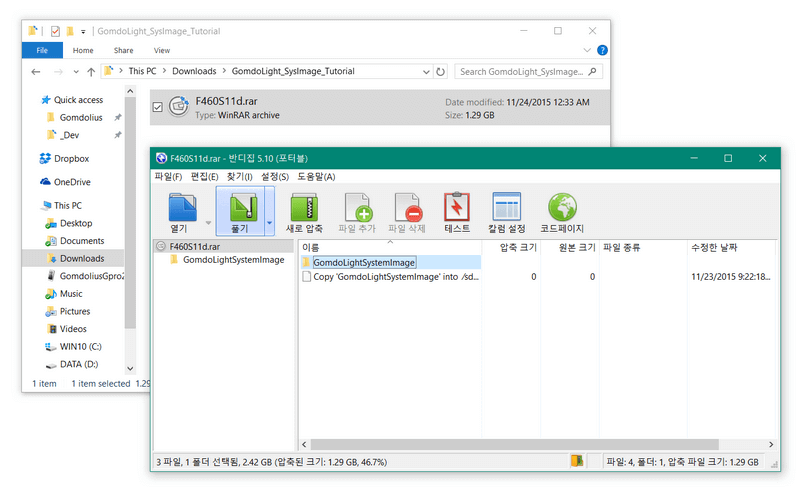
* 반디집 (http://www.bandisoft.com/bandizip) 압축 유틸리티의 사용을 추천합니다.
(2) 파일 압축 풀기
압축 유틸리티를 사용해 내용물을 압축 해제하여 압축파일 밖으로 빼냅니다.
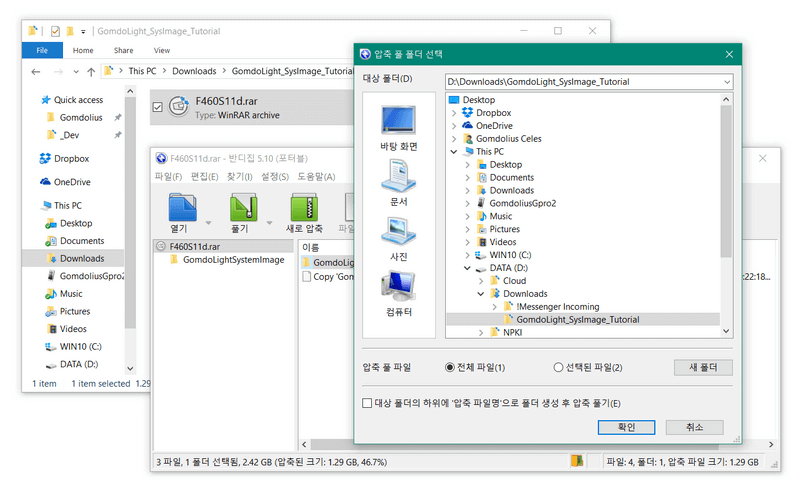
GomdoLightSystemImage 폴더를 통째로 추출하여야 합니다. 내용물을 개별적으로 추출하면 의미가 없습니다.

이 작업은 시간이 많이 걸리므로 사용자의 인내를 요합니다.
(3) 디바이스로 GomdoLightSystemImage 폴더 복사
압축이 모두 풀렸으면 이제 추출한 결과물을 디바이스로 전송합니다.
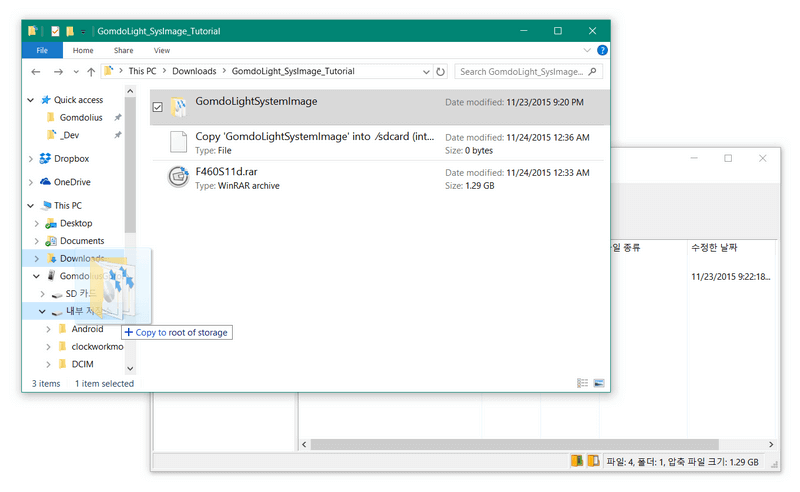
다음의 사항에 유의하십시오:
- 개별 파일이 아니라 GomdoLightSystemImage 폴더 자체를 (통째로) 디바이스의 내부 저장소로 복사하여야 합니다.
- 복사 대상 위치는 반드시 내부 저장소, 즉 /sdcard 여야 합니다.
- 당연한 것이지만 이 절차를 수행하려면 반드시 디바이스가 PC와 연결되어 있어야 합니다.
시스템 이미지 데이터는 용량이 매우 크므로 복사 과정이 굉장히 지루할 수 있습니다.
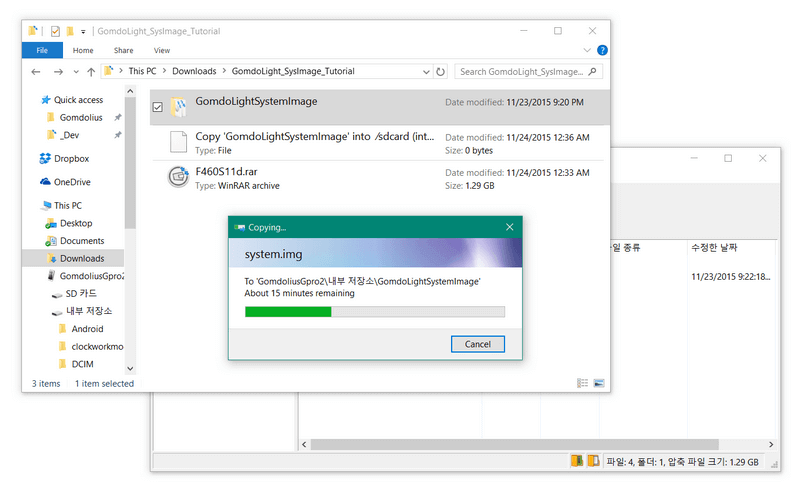
복사 과정이 끝나면, 정상적으로 복사가 되었는지 디바이스 쪽에서도 확인해 봅니다.
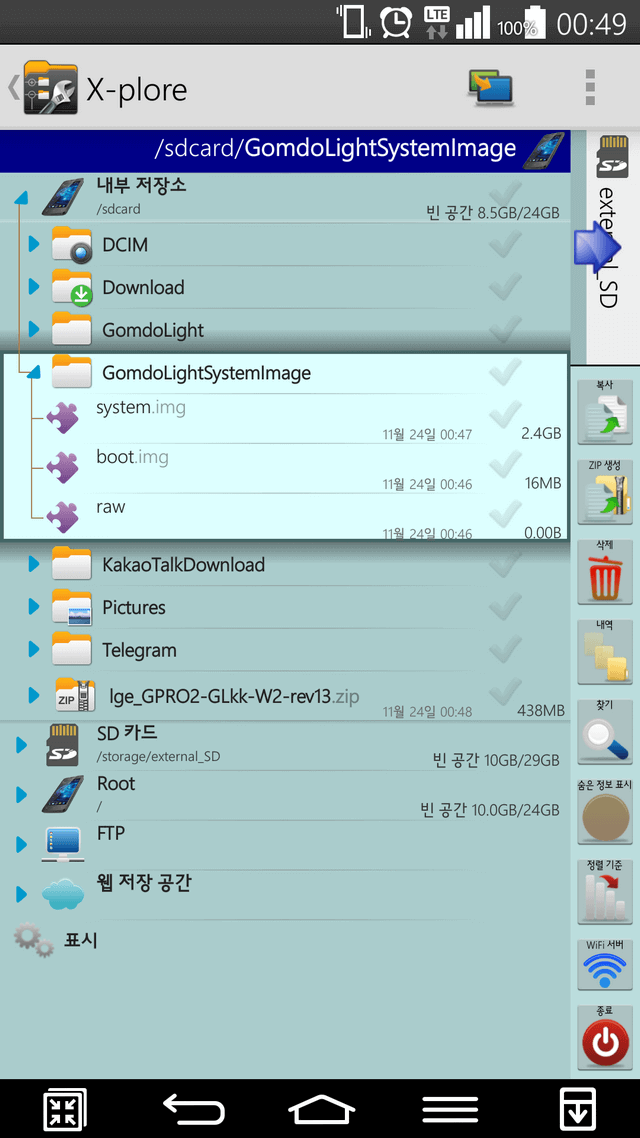
확인까지 모두 끝났으면, 이제 GomdoLight 설치 프로그램을 실행하여, GomdoLight 설치 마법사를 통해 시스템 이미지 데이터를 복원하여 펌웨어를 업데이트하여야 합니다.
이제부터, 1) GomdoLight Sideloader 지원 디바이스에서 Sideloader를 통해 커스텀 리커버리 없이 GomdoLight 설치 프로그램 파일을 바로 실행하는 방법과, 2) 그 외의 디바이스에서 커스텀 리커버리를 통해 GomdoLight 설치 프로그램 파일을 실행하는 방법을 각 나누어서 설명합니다. 사용자의 디바이스 모델에 맞게 적절히 선택하여 읽으십시오.
3-1. Sideloader를 통해 커스텀 리커버리 없이 GomdoLight 설치 프로그램 파일을 바로 실행
사용자의 디바이스가 GomdoLight Sideloader 지원 모델인 G(F180), G2(F320), GK(F220), Gpro(F240), Gx(F310)에 해당한다면 이 방법을 사용할 수 있습니다. 여기에 해당하지 않는 경우, 아래의 ‘3-2. Sideloader 미지원 디바이스에서 커스텀 리커버리를 통해 GomdoLight 설치 프로그램 파일 실행’ 단락으로 이동하십시오.
(1) 다운로드한 파일 열기
다운로드한 GomdoLightSideloader.rar 또는 GomdoLightSideloader_en.rar 파일을 파일 탐색기에서 엽니다. 압축 유틸리티가 설치되어 있어야 합니다.
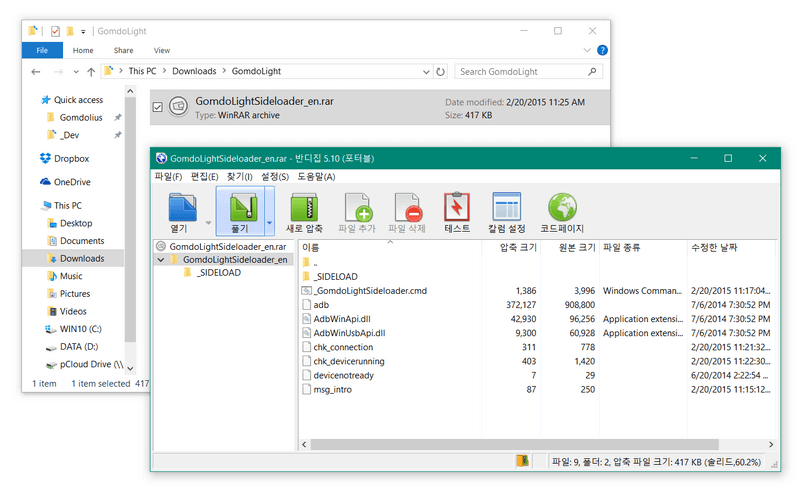
* 반디집 (http://www.bandisoft.com/bandizip) 압축 유틸리티의 사용을 추천합니다.
(2) 파일 압축 풀기
압축 유틸리티를 사용하여 모든 파일의 압축을 풉니다.
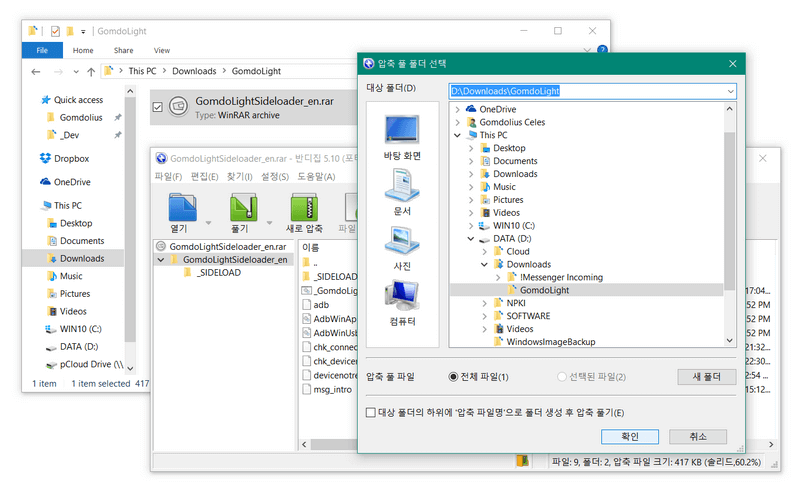
압축을 푼 위치를 잘 기억해 두십시오.
* 리커버리 진입 도우미 모드로 GomdoLight를 사용하려면 여기까지만 진행하면 됩니다. (자세한 정보는 ‘▷ 리커버리 환경으로 진입하는 방법 안내 문서‘ 중 ‘PC를 사용하여 커스텀 리커버리에 진입하는 방법’ 부분을 참고하십시오)
(3) GomdoLight 설치 프로그램 파일을 _SIDELOAD 폴더로 이동
GomdoLight Sideloader를 통하여 커스텀 리커버리 없이 GomdoLight를 바로 설치하는 경우 아래와 같이 합니다.
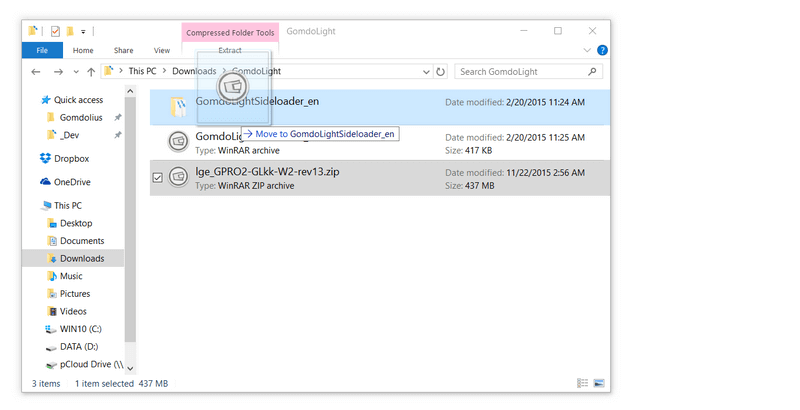
가급적 이와 같이 GomdoLight Sideloader의 압축을 해제한 폴더에 GomdoLight 설치 프로그램 파일을 다운로드하는 것이 좋습니다.
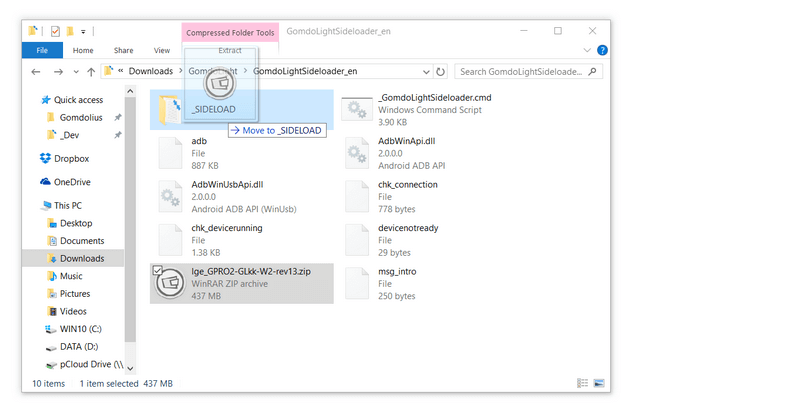
GomdoLight Sideloader의 압축을 해제하면 그 안에 반드시 이와 같이 _SIDELOAD 폴더가 있을 것입니다.
이 폴더 안으로, GomdoLight 설치 프로그램 파일을 옮겨 넣으십시오.
(4) USB 디버깅 옵션 활성화
여기에 대해서는 ‘▷ ADB 활성화에 대한 추가 문서‘ 를 참고하십시오.
(5) GomdoLight Sideloader 실행
최종적으로, _GomdoLightSideloader.cmd 파일을 실행합니다. 그러면 GomdoLight Sideloader가 시작됩니다.
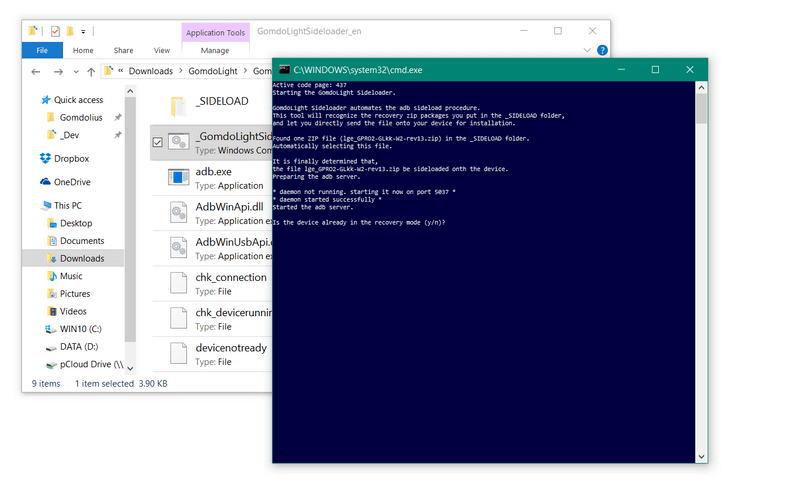
그 후로는 화면의 안내에 따라 진행하십시오.
Sideloader가 GomdoLight 설치 프로그램 파일을 자동으로 실행하면 GomdoLight 설치 마법사가 화면에 표시됩니다. 이제, 아래의 ‘3-2. Sideloader 미지원 디바이스에서 커스텀 리커버리를 통해 GomdoLight 설치 프로그램 파일 실행’ 단락을 건너뛰고, ‘4. GomdoLight 설치 마법사를 통해 시스템 이미지 복원’ 단락으로 이동하여 펌웨어를 실제로 업데이트하는 방법을 알아보겠습니다.
3-2. Sideloader 미지원 디바이스에서 커스텀 리커버리를 통해 GomdoLight 설치 프로그램 파일 실행
사용자의 디바이스가 Sideloader를 지원하지 않는다면 결국 커스텀 리커버리를 사용하여야 합니다. (Sideloader를 지원하는 디바이스는, G(F180), G2(F320), GK(F220), Gpro(F240), Gx(F310) 입니다. 여기에 해당하는 디바이스를 사용하고 있다면 ‘3-1. Sideloader를 통해 커스텀 리커버리 없이 GomdoLight 설치 프로그램 파일을 바로 실행’ 단락으로 되돌아가십시오) 다음의 절차를 간단히 요약하면,
1) GomdoLight 설치 프로그램 파일을 디바이스에 복사하고, 2) 커스텀 리커버리로 진입한 후, 3) 커스텀 리커버리에서 GomdoLight 설치 프로그램 파일을 실행하는 것입니다.
(1) GomdoLight 설치 프로그램 파일을 디바이스로 복사
이 과정은 매우 간단합니다. GomdoLight 설명서에서 다운로드한 GomdoLight 설치 프로그램 파일을, 압축을 풀지 말고 그대로 디바이스의 내부 저장소에 복사합니다. 복사 요령은 사실상 위 2.(3) 단계와 같습니다.
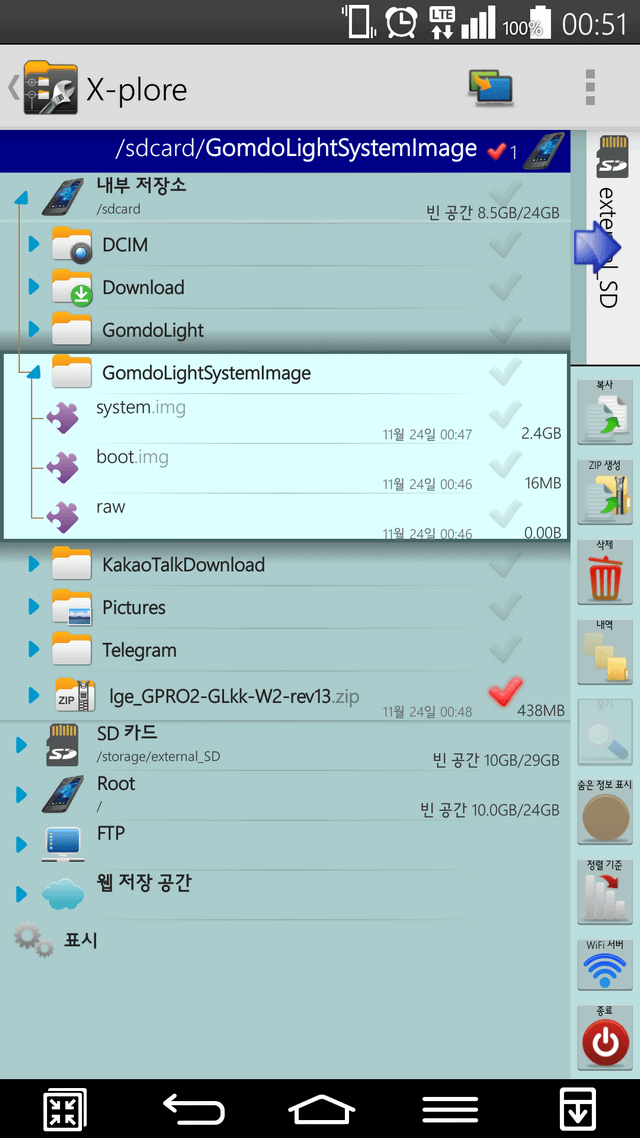
복사가 끝나면, 위와 같이 디바이스 쪽에서 파일이 제대로 복사되었는지 확인하는 것이 좋습니다.
가급적, 아래 (3) 단계에서 편하게 GomdoLight 설치 프로그램 파일을 찾을 수 있도록, 별도의 하위 폴더 없이 내부 저장소 루트 (/sdcard) 에 바로 복사하는 것이 좋습니다.
(2) 리커버리 환경으로 진입
여기에 대해서는 ▷ 리커버리 환경으로 진입하는 방법에 관한 튜토리얼 문서를 참고하십시오.
(3) 커스텀 리커버리에서 GomdoLight 설치 프로그램 파일 실행
이 과정은 커스텀 리커버리의 종류마다 다릅니다. 그러나, 어떤 종류의 커스텀 리커버리든지 ‘Install ZIP’ 또는 그와 유사한 이름의 메뉴가 있고, 그 메뉴를 선택하면 위의 (1) 단계에서 디바이스로 복사해 둔 GomdoLight 설치 프로그램 파일을 찾아서 실행할 수 있을 것입니다. (커스텀 리커버리는 GomdoLight 설치 프로그램 파일처럼 특수하게 설계된 ZIP 형식의 파일을 실행할 능력을 갖추고 있습니다) 설치 파일을 찾아서 실행하면 GomdoLight 설치 마법사가 화면에 표시됩니다.
4. GomdoLight 설치 마법사를 통해 시스템 이미지 복원
이제 디바이스의 화면에는 GomdoLight 설치 마법사가 표시되었을 것입니다.
(1) 메인 메뉴에서 ‘시스템 이미지 백업/복원’ 선택
초기 단계를 적절히 넘기고, 메인 메뉴까지 진행합니다.
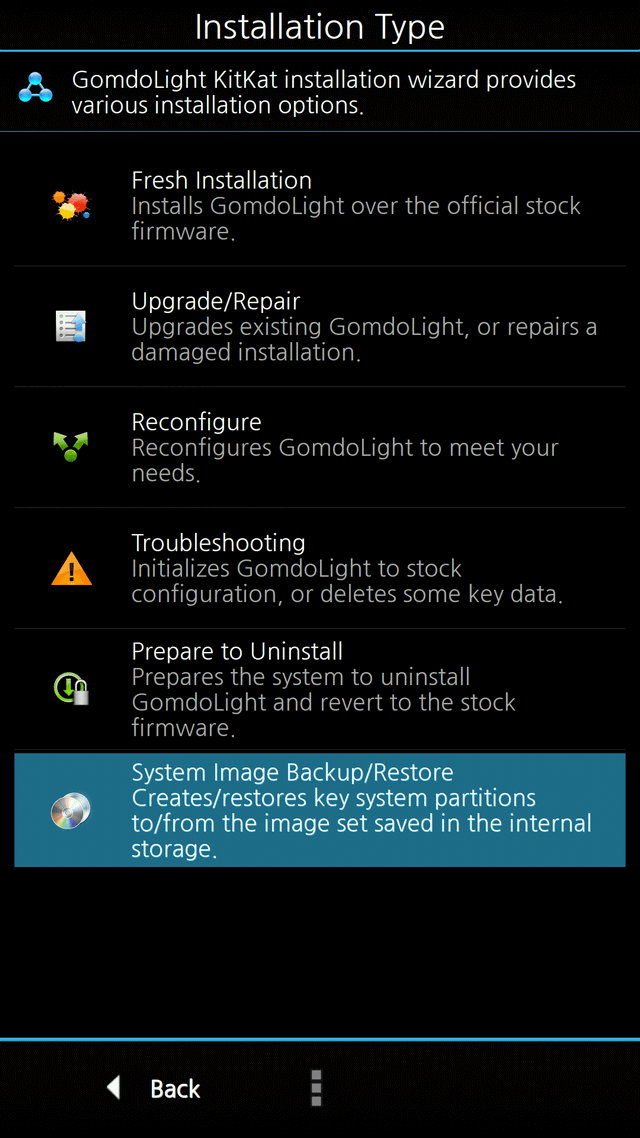
메인 메뉴에서 ‘시스템 이미지 백업/복원’ 항목을 선택하십시오.
(2) ‘시스템 이미지 복원’ 선택
시스템 이미지를 새로이 백업할 것인지, 아니면 이미 저장된 시스템 이미지로부터 시스템을 복원할 것인지 선택할 수 있습니다.
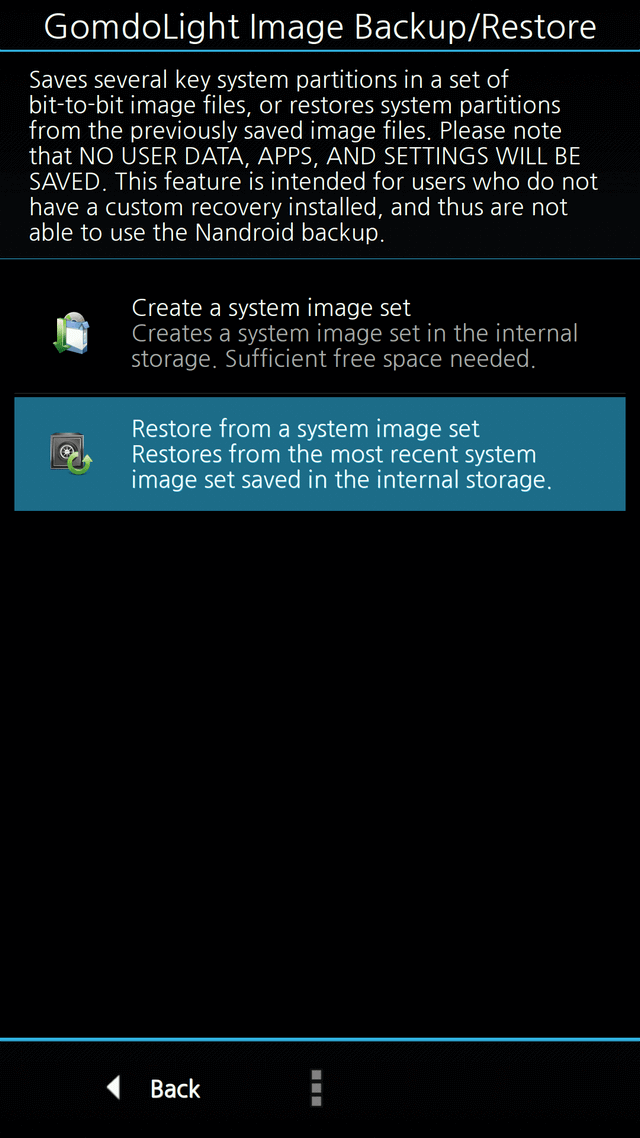
여기서는 ‘시스템 이미지 복원’ 항목을 선택합니다.
(3) 주의사항 확인
시스템에 실질적인 변경을 가하는 작업인 만큼 주의사항이 표시됩니다.
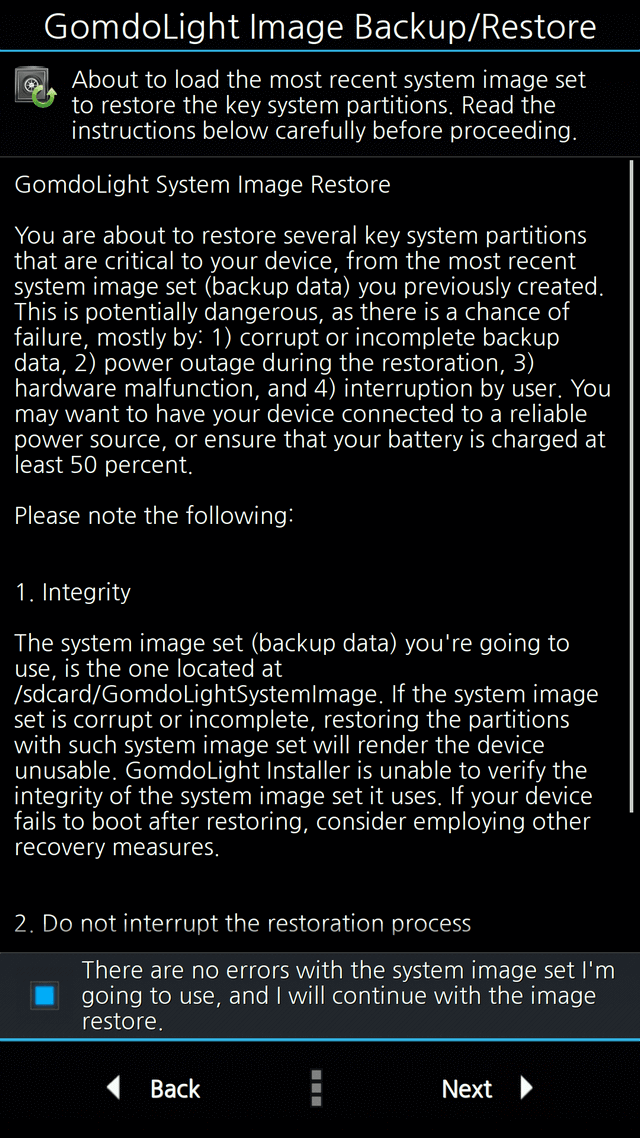
화면의 주의사항을 잘 읽고, ‘내부 저장소에 보관되어 있는 시스템 이미지 파일에 이상이 없으며, 복원을 진행하겠습니다.’ 확인란을 선택한 후 진행합니다.
(4) 복원 개시
이제 복원을 시작합니다.
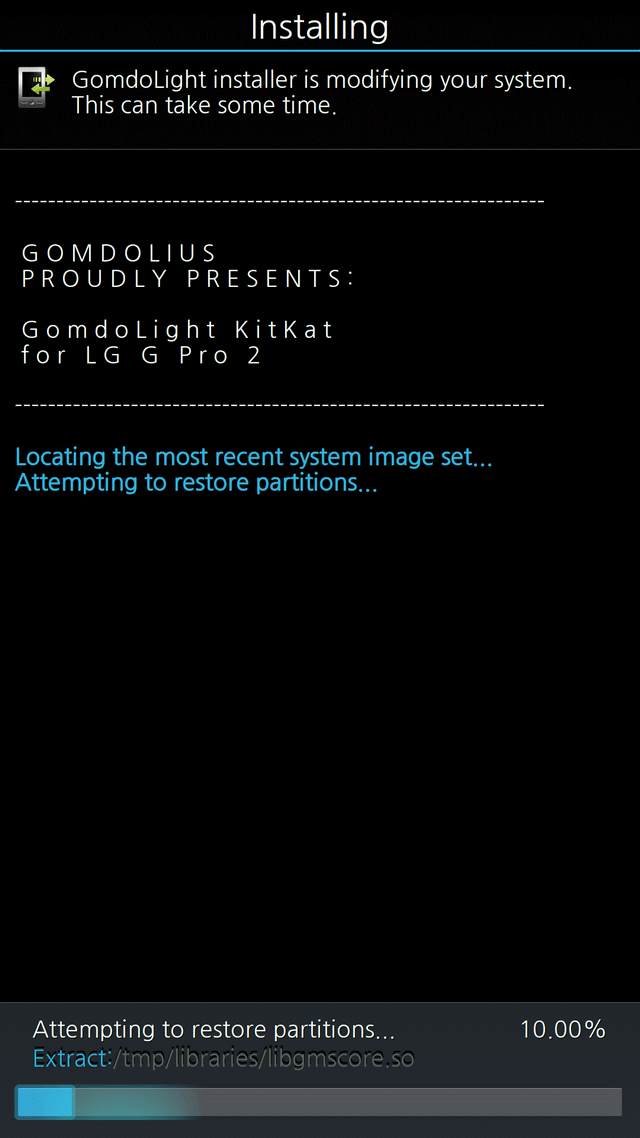
이 작업은 시간이 매우 오래 걸리고, 화면 아래의 진행률 표시기는 10%에서 오랜 시간 동안 멈춰 있을 것입니다. 이것은 오류가 아닙니다. 통상적으로 약 5~10분 정도 기다려야 합니다. 이 과정에서 디바이스가 어떤 사유로든 절대 꺼지지 않도록 하십시오. 배터리가 소진되어 전원이 차단되거나, 낙하로 인하여 배터리가 분리되는 등의 사고가 발생하면 디바이스는 치명적으로 손상되어 부트되지 않을 수 있습니다. 미리 배터리를 충분히 충전하십시오. 복원 중에는 평평하고 안정적인 표면에 디바이스를 올려 두고, 디바이스가 미끄러지지 않도록 하십시오. 또한 디바이스가 케이블과 연결되어 있는 상태라면, 케이블이 신체나 다른 물체에 걸려 급하게 잡아당겨지며 디바이스를 바닥에 내동댕이치는 일이 없도록 걸리적거리지 않게 잘 정리하십시오.
(5) 복원 완료
최종적으로 아래와 같은 화면이 표시되면, 펌웨어 업그레이드가 완료된 것입니다.
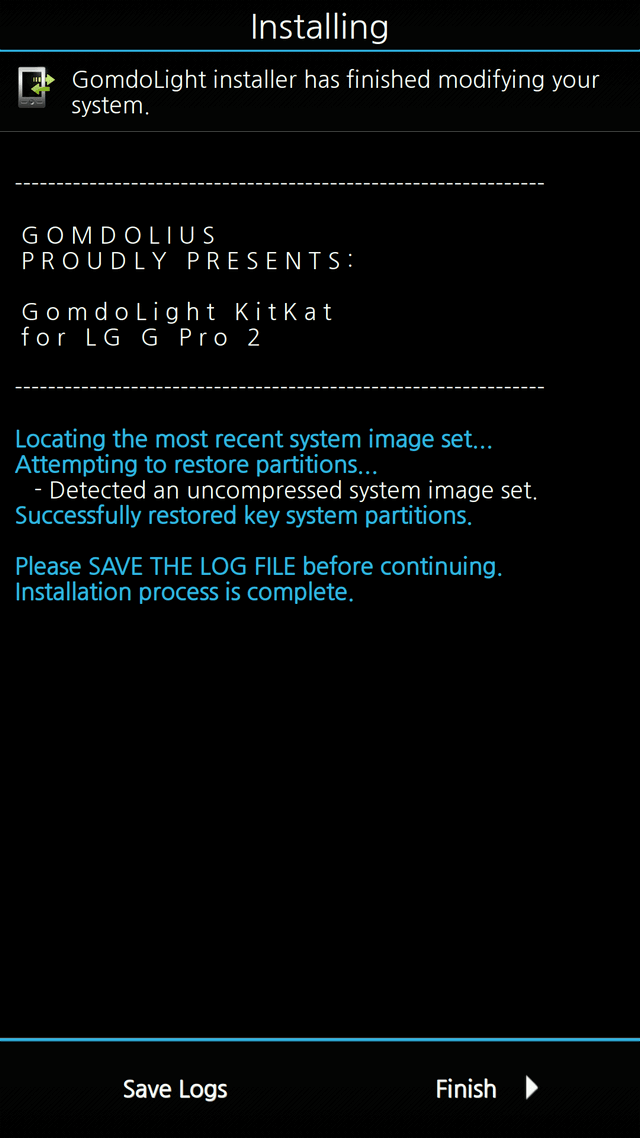
설치 종료 버튼을 누르면 디바이스가 리커버리를 다시 시작할 것입니다. (GomdoLight를 실제로 설치하거나 구성을 변경할 때는 리커버리에 돌아오는 일 없이 곧장 안드로이드 환경으로 다시 시작하도록 되어 있으나) GomdoLight 시스템 이미지를 복원한 경우에는 그 후 사용자가 원하는 후속 작업을 진행할 수 있도록 리커버리 환경으로 돌아오게 되어 있는 것입니다. 사용자는 위의 3 또는 4의 단계로 돌아가 GomdoLight 설치 프로그램을 다시 한 번 실행하여 GomdoLight 설치를 바로 다시 시작해도 되고, 아니면 GomdoLight의 설치를 보류하고 그대로 디바이스를 다시 시작하여도 됩니다.